QR-koodigallerian asennus
QR-galleriat virtaviivaistavat sekä valokuvaajien että heidän asiakkaidensa kokemusta. Jos harrastat pääasiassa lastentarha- ja koulukuvausta, tämä on täydellinen ratkaisu sinulle.
Valokuvaajille QR-galleriat automatisoivat usein vaivalloista kuvien lataamista ja järjestämistä, mikä vapauttaa aikaa keskittyä täydellisen hetken vangitsemiseen. Lataa yksinkertaisesti QR-koodit valokuvausta varten. Valokuvaa ensin kukin QR-koodi ja sitten vastaava osallistuja. Kun kuvat on ladattu, ne lajitellaan automaattisesti kunkin osallistujan omiin gallerioihin.
Asiakkaille QR-galleriat eivät tarjoa ainoastaan välitöntä mukavuutta, kun valokuvia voi käyttää QR-koodin nopealla skannauksella, vaan myös lisätyn valvonnan ja turvallisuuden tason. Asiakkaat pääsevät yksinoikeudella omiin henkilökohtaisiin gallerioihinsa, ja heillä on mahdollisuus suojata kuviaan salasanasuojauksella.
Aktivoi QR-koodiominaisuus
Ottaaksesi ominaisuuden käyttöön siirry ensin myyntipaneeliin ja avaa QR-koodiasetukset. Ota QR-kooditoiminto käyttöön napsauttamalla Aktivoi-painiketta. Kun olet aktivoinut toiminnon, voit ladata logosi napsauttamalla Lataa kuva -painiketta ja valitsemalla logosi. Tämä mukauttaa QR-korttisi ja tuo logosi näkyviin niihin. Voit ymmärtää lopputuloksen paremmin napsauttamalla Lataa esimerkkitiedostot -painiketta saadaksesi näytesarjan QR-kortteja. Voit myös ladata QR-korttisi esikatselukuvan napsauttamalla Lataa esikatselu PDF-tiedosto. Muista napsauttaa Tallenna, jotta muutokset tulevat voimaan.
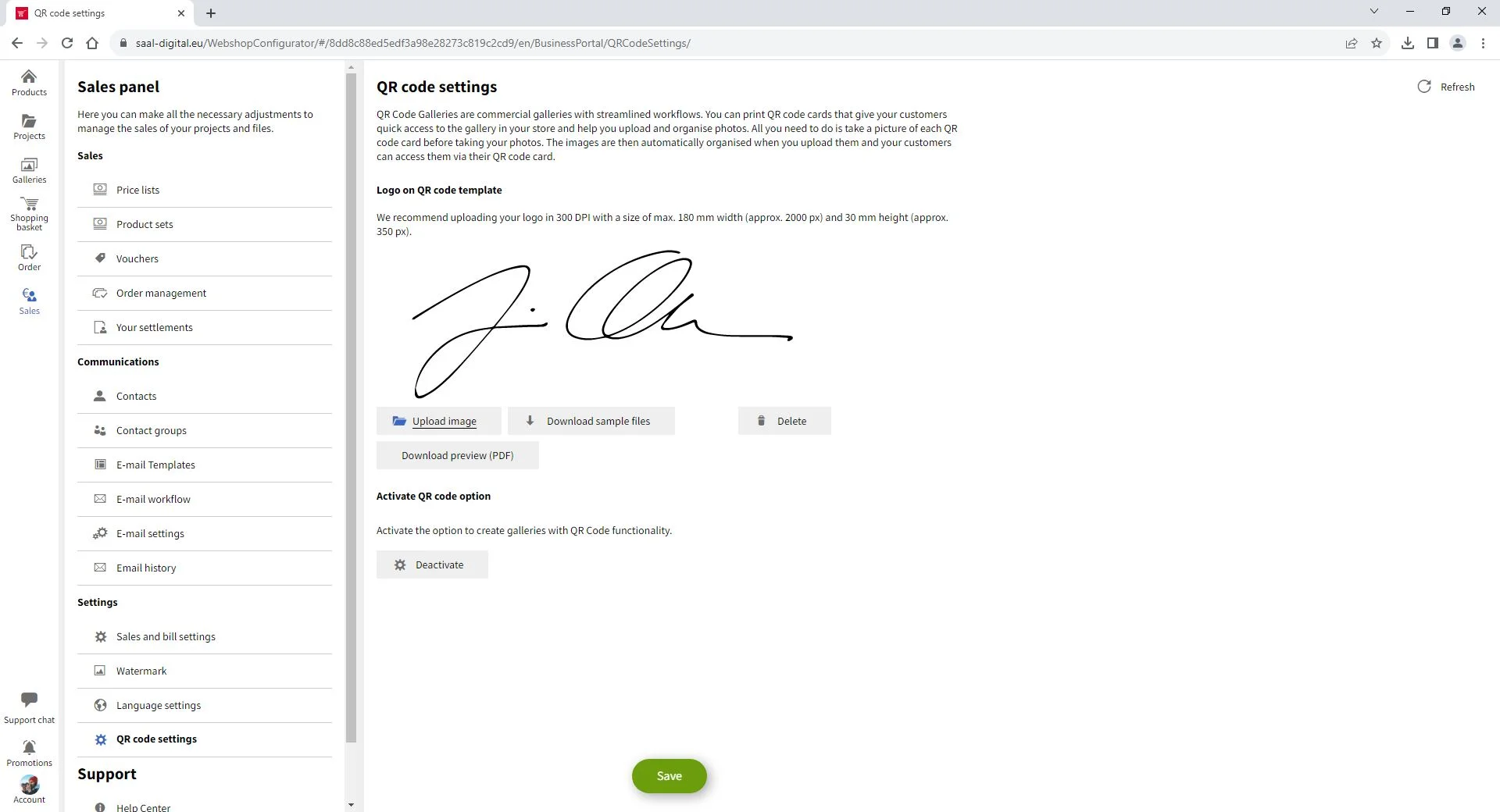
Luo QR-koodigalleria
Kun olet aktivoinut ja tallentanut QR-koodiasetukset, siirry Galleriat-valikkoon ja napsauta Lisää. Uusi galleriatyyppi tulee näkyviin QR-kooditoiminnolla. Napsauttamalla tätä vaihtoehtoa avautuu valikko, jossa voit syöttää tarvittavat asetukset.

Otsikko. Syötä galleriallesi otsikko, joka näkyy asiakkaillesi.
Kuvaus. Voit halutessasi lisätä galleriallesi kuvauksen, joka näkyy myös asiakkaillesi.
Kuvauksen päivämäärä. Kirjoita kuvauksen päivämäärä.
Aloita julkaiseminen. Syötä, milloin haluat aloittaa kuviesi myynnin.
Lopeta julkaiseminen. Kirjoita, milloin haluat lopettaa valokuvien myynnin.
Sähköpostin työnkulku. Valitse sähköpostin työnkulku, jonka olet aiemmin määrittänyt myyntipaneelissa.
Odotetut henkilöt. Syötä kuvaukseen odotettavissa olevien henkilöiden määrä, jotta voit luoda sopivan määrän QR-kortteja. Suosittelemme luomaan muutaman ylimääräisen kortin varmuuden vuoksi. Voit aina luoda lisää QR-kortteja.
Kun olet täyttänyt kaikki tiedot, jatka valitsemalla Jatka.

Uusi tyhjä QR-galleriasi avautuu. Yleiset-valikko tulee oletusarvoisesti näkyviin. Oikeassa sarakkeessa näkyvät QR-gallerian lisähallintatyökalut, kuten Yhteystiedot, Tilaukset ja QR-koodit.
















